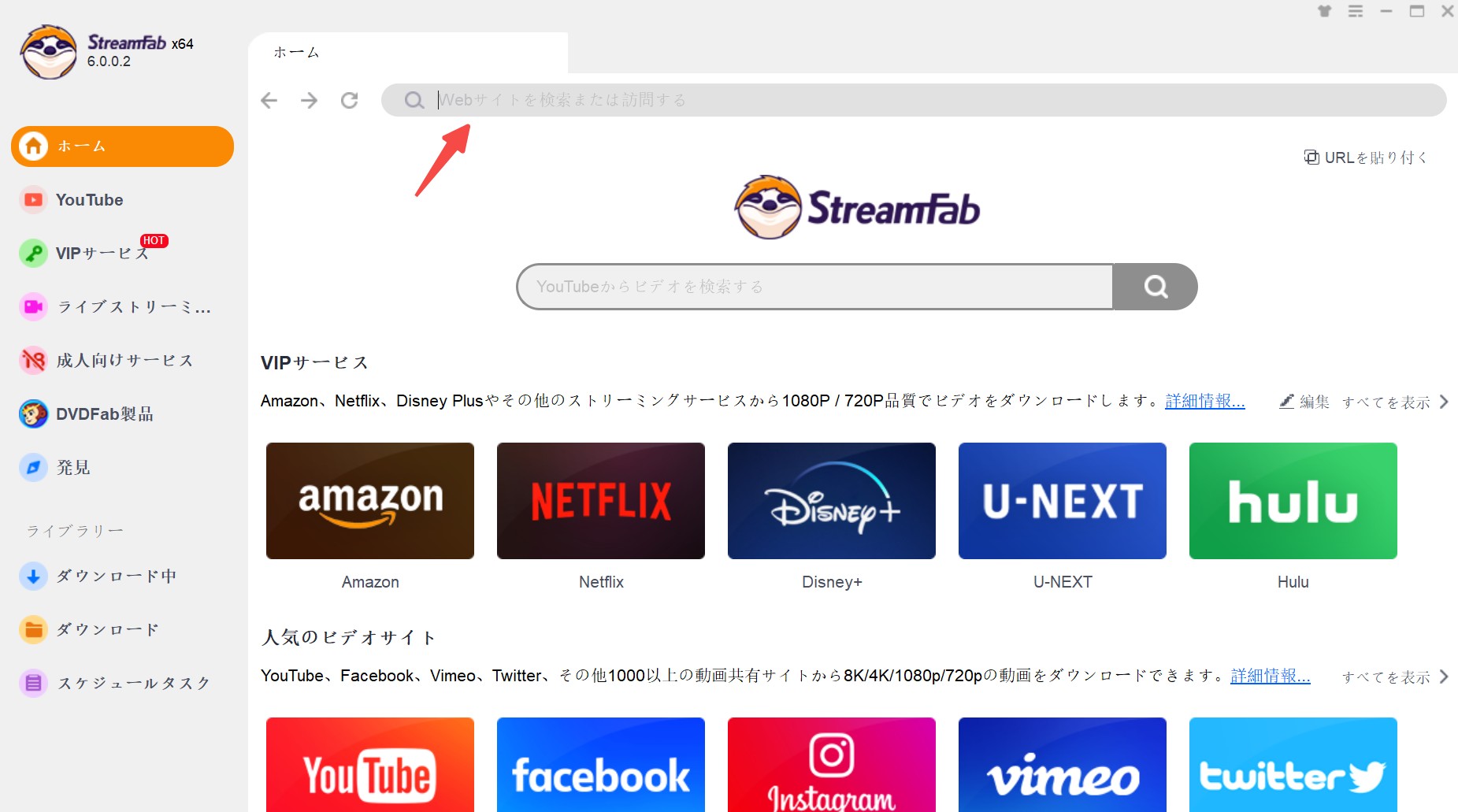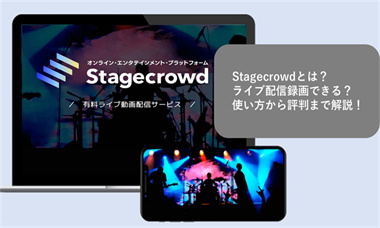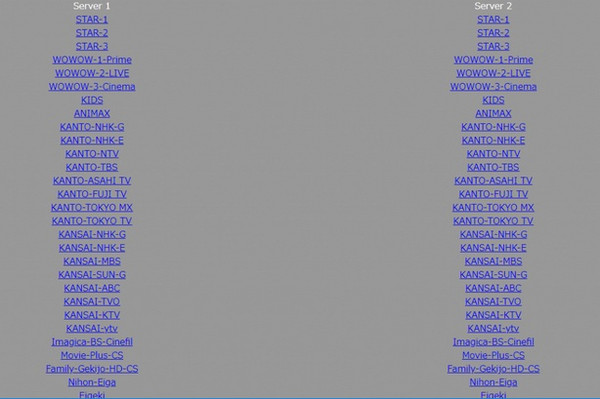M3U8をMP4に変換するには?おすすめのツールをご紹介!
今回は、M3U8とMP4の違いやM3U8ファイルをMP4に方法やフリーソフト, M3U8抽出方法などをご紹介します。M3U8をMP4に変換する方法を知りたいという人はぜひ目を通してみてください。
1. M3U8とMP4の違い
近年、生放送や公演などのストリーミング再生に適した拡張子である「.m3u8(.ts)」ファイルをダウンロードしたにもかかわらず、所有しているメディアプレイヤーで再生できなくて困っているという事例が増えています。再生するためには、M3U8をMP4に変換する必要があるのです。MP4に変換しないと再生できない理由がわからないという人もいるでしょう。
まずは、M3U8とMP4の違いから解説していきます。
1.1 M3U8とは?
HLS(HTTP Live Streaming)は、配信を視聴者へ届ける役割を持つプロトコルです。HLS形式では、1つの動画ファイルを10秒程度の「.ts」ファイルに分けて指定した再生順に送信し、リアルタイムの配信を可能にします。
そしてM3U8は「.ts」ファイルのプレイリストです。ストリーミング配信されている動画をダウンロードするとM3U8形式のファイルに保存されますが、この形式は標準タイプのテキストファイルであるため、ダウンロードした時の拡張子がM3U8となっていた場合、MP4に変換しなければ所有しているメディアプレイヤーでは再生できません。
ただし、動画配信サイトによっては動画のダウンロードを禁止している場合もあります。禁止しているサイトでMP4のファイルをダウンロードすると規約違反になる可能性もあるので、あらかじめ確認しておきましょう。
ストリーミング配信 とは、リアルタイムの映像配信です。YouTube含む人気サイトのストリーミング配信ではHLSを利用しています。
1.2 MP4とは?
MP4は、動画形式の1つです。動画ファイルの種類には、AVIやWMV、FLVなどいくつかあります。動画や音声を記録するためのファイルとして多く利用されています。

汎用性が高い点がM3U8との大きな違いと言えるでしょう。動画や音声の他に、字幕などのテキストもあわせて保存できるのがMP4ならではの特徴となっています。
2. M3U8配信をMP4に変換して保存する方法
M3U8をMP4に変換するツールには一番オススメなのはStreamFab DRM M3U8 ダウンローダーです。殆どの無料変換ソフトウェアはDRMがかかっていないM3U8ファイルしかダウンロードできませんが、StreamFabならDRMがかかったM3U8動画でも楽にMP4に変換する事ができます。
なぜかというと、StreamFab DRM M3U8 ダウンローダーはHLS「HTTPライブストリーミング」プロトコルに基づいた動画を再生するための動画共有プラットフォームやストリーミングサービスから動画をダウンロードできるように設計されているからです。
2.1 StreamFab DRM M3U8 ダウンローダー
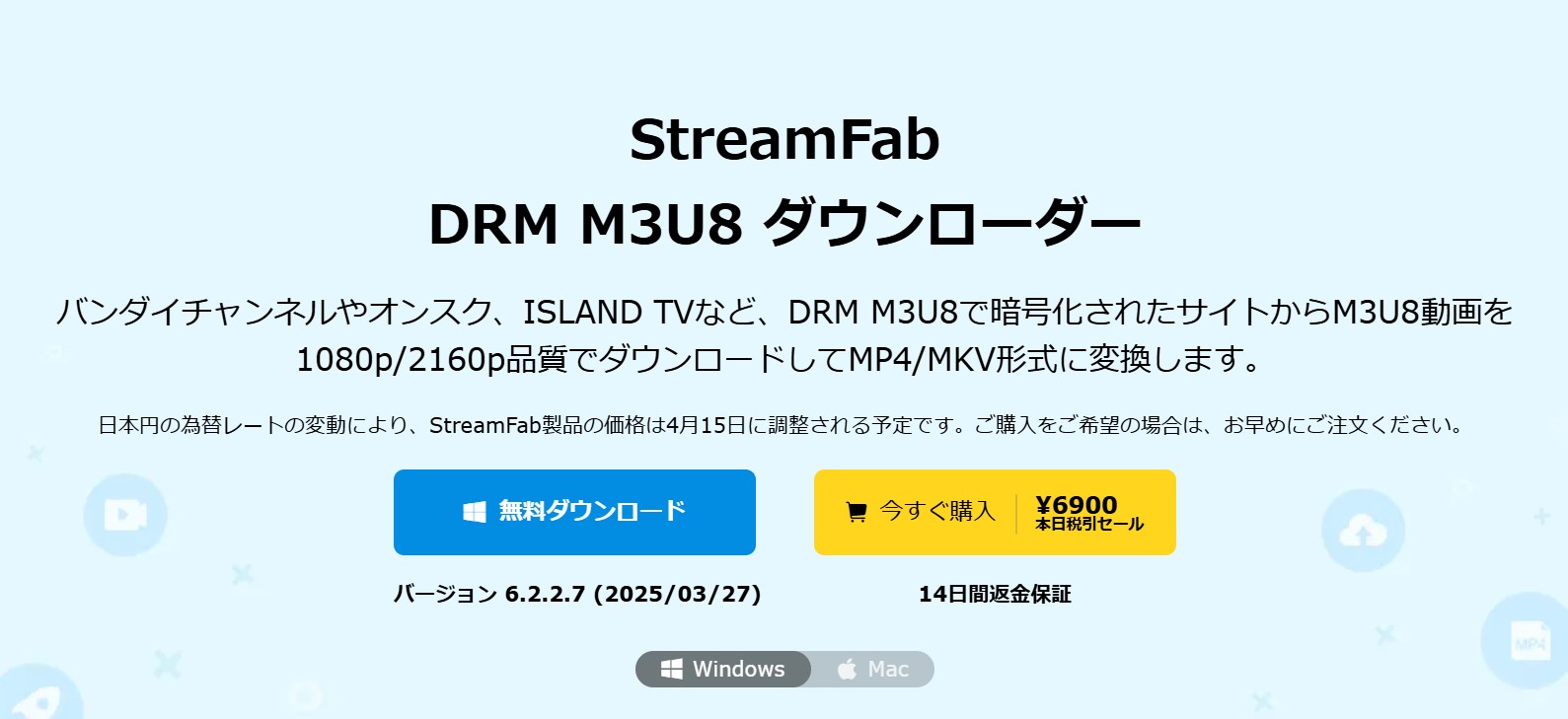
StreamFab DRM M3U8 ダウンローダーは、M3U8プロテクトが適用されているwebサイトから動画を好みの画質(480p~2160p)で動画をMP4ファイルに変換するためのプロのダウンローダー。DRM M3U8 暗号化で保護されている動画は、一般的な動画ダウンロードソフトではダウンロードできません。しかしこのソフトを使えば問題なくダウンロードできるのです。
対応サイトについては、テレ朝動画、TVing、Web Tac School、TBS、NTV、東京BIZ、Zan-Live、Pia Liveなど数百以上の動画サイトに対応しており、これらのウェブサイトから動画をMP4に変換して永久にパソコンに保存します。
MP4やMKVファイルは、汎用性の高さに定評があるので非常に使いやすいです。複数の動画をまとめてダウンロードしたり、音声や字幕の言語を選択したり、字幕を個別に保存したりする事ができます。広告がある場合は削除されます。
 |
StreamFab DRM M3U8 ダウンローダーを含むStreamFab オールインワンは、Amazonプライム、Netflix、Hulu、Disney+、HBOなど1000以上のストリーミングサイトから動画をダウンロードできる38ーINー1のツールとして、このバンドルをもっともおすすめです。 |
StreamFabでM3U8ファイルをMP4に変換する方法
StreamFab DRM M3U8 ダウンローダーの使い方は以下の通りです。
① StreamFab DRM M3U8 ダウンローダーをインストール
まずは、StreamFab DRM M3U8 ダウンローダーをインストールしてください。インストールが完了したら起動しましょう。
② 目的のサイトを開く
ダウンロードしたい動画があるwebサイトのURLをアドレスバーに入力し、内臓ブラウザで開きます。
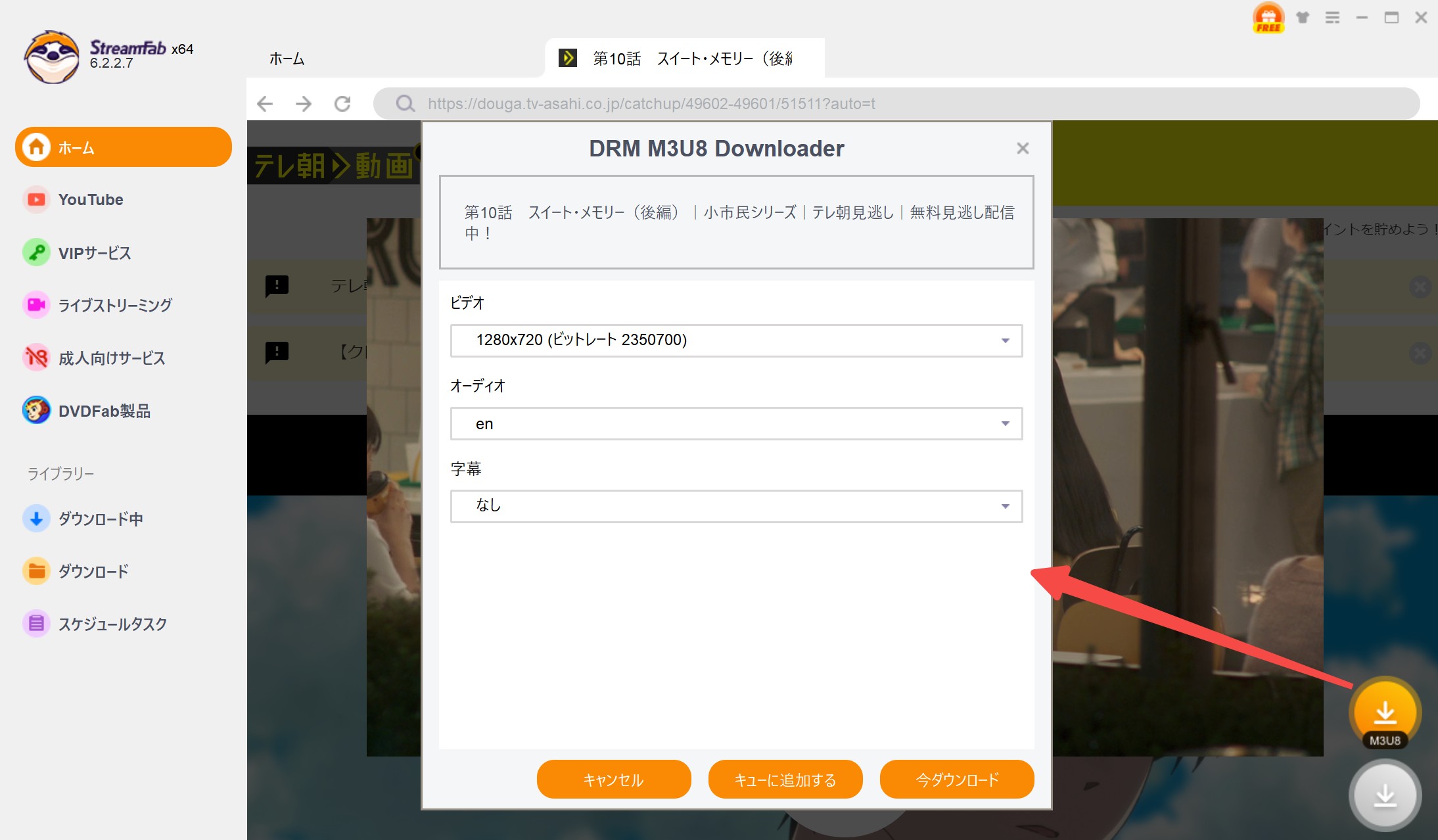
③ 解像度を選んでダウンロードする
ダウンロードしたい動画を再生したら、左上にあるダウンロードボタンをクリックしてください。クリックするとポップアップウィンドウが表示され、解像度を選択できます。解像度を選択したら、「ダウンロード」ボタンを押すとダウンロードが始まります。
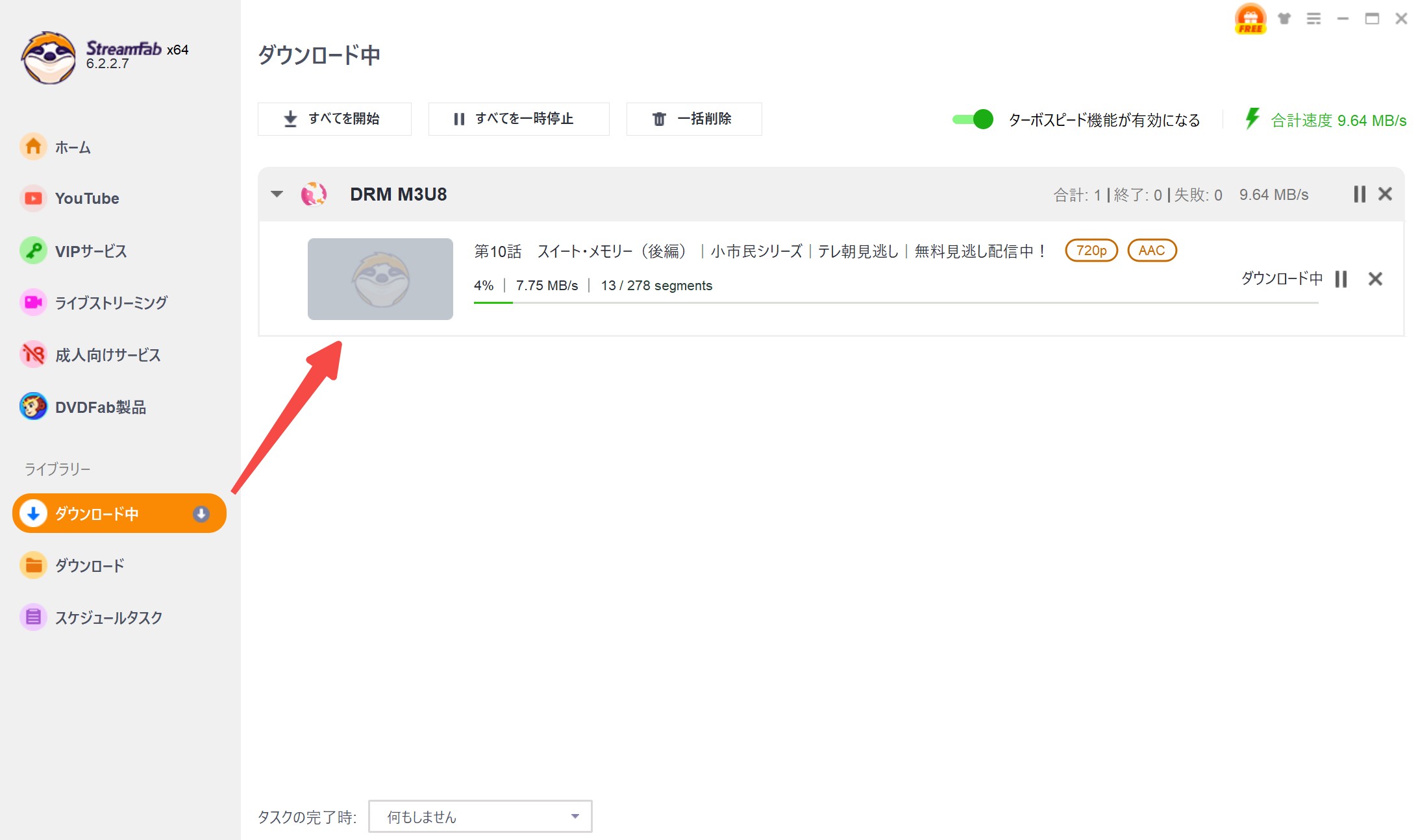
評判
StreamFab DRM M3U8 ダウンローダーは対応サイトが多く、成功率が99%、高速で保存できるのは魅力。また、DRMがかかった動画を手軽にダウンロードするのは最高です。有料ソフトウェアだけど、買切り型で一回買えば永久に利用できます。サブスク型が流行っている今どき、この点も嬉しいポイント。ライブ終了後、アーカイブ動画をダウンロードできます。
個人的にはかなり完璧なダウンローダーと思いますが、強いてデメリットといえば、セールキャンペーンが比較的少ないことでしょう。また、クーポンがもっと多く配布してほしい。更に、ライブ中の動画はリアルタイムで保存でき図、ライブ終了後まで待つ必要があります。
2.2 拡張機能ストリームレコーダー
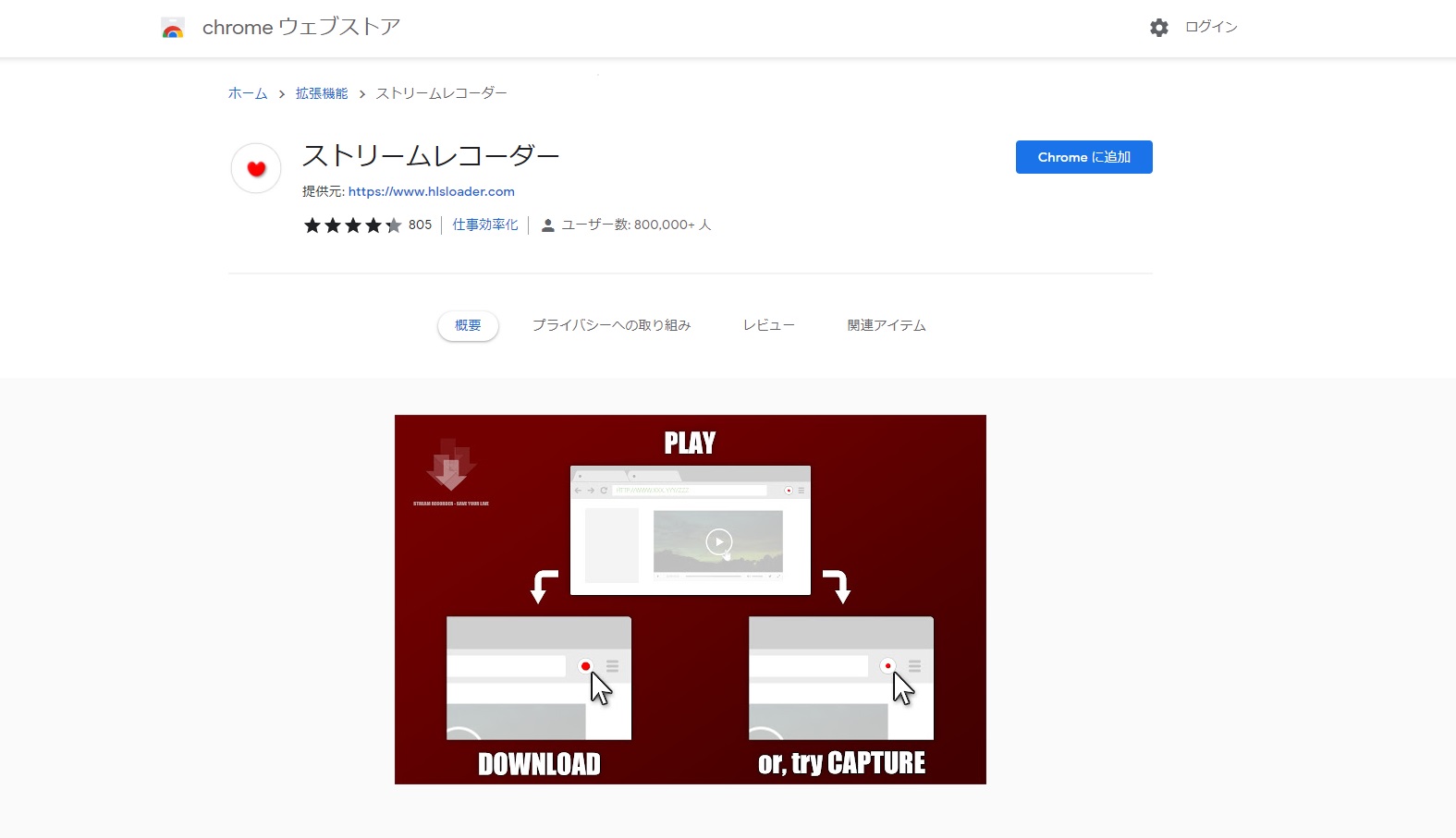
ストリームレコーダーは、Chromeにある拡張機能の1つです。M3U8をMP4に変換する方法の中でも、最も簡単にできる方法として知られています。
Chrome Web Storeからストリームレコーダーをインストールします。インストールが終わったらダウンロードしたいファイルを読み込んでいるサイトを開くと、拡張機能を利用可能となります。
● ストリームレコーダーの使い方
ステップ1:こちらの使い方は、まずChrome Web Storeから「ストリームレコーダー」をインストールします。
ステップ2:次にM3U8ファイルを読み込んでいるサイトを開きます。既にサイトを開いている場合には、リロードが必要です。サイトにアクセスすると、「拡張機能」である赤い円形のアイコンの円が拡大します。
ステップ3:そこにカーソルを合わせると、「クリックでダウンロード」と表示されるのでクリックしましょう。少し待つとダウンロードが始まります。ダウンロードと変換が完了すると、「RECORDED」が表示されるので、「保存」ボタンを押します。この流れでMP4ファイルを保存することが可能です。
評判
ストリームレコーダーは無料でHLSストリーミング動画サイトでも対応しているのは最大の特徴です。ダウンロード速度が早く、通常モードと録画モード両方対応しており、ライブ動画にも対応しています。
ただし、Chrome依存の拡張機能ですから、Googleポリシーに沿わないといけないので、Youtube動画に対応ません。暗号化されたウェブサイトからでも動画を保存できません。
2.3 Ffmpeg
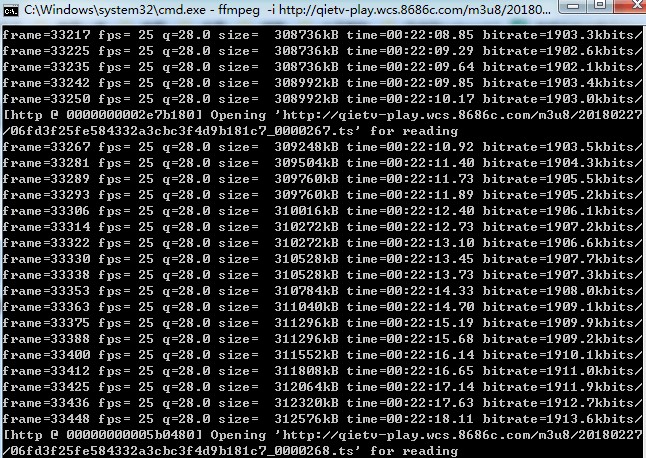
こちらはダウンロード・インストールに少し手間がかかりますが、重宝されている動画変換ソフトです。デバイスによってダウンロード方法が異なるので今回は割愛し、使用方法に絞ってご紹介します。
まず、初めにFfmpegではM3U8ファイルのURLを取得できないので、事前にM3U8動画のURLを取得しておきましょう。Ffmpegのエンコードなしのダウンロードの場合は、動画は.tsの拡張子で出力します。
ここから変換をしていきます。
ステップ1:まずはWindows 10の左下の検索ボックスで「CMD」と入力します。
ステップ2:次に「ffmpeg -i "http****.M3U8" -c copy -bsf:a aac_adtstoasc "output.mp4"」をコピペして「Enter」キーをクリックします。
ステップ3:最後にFfmpegでM3U8のURLから動画をtsファイルにダウンロードして保存できます。
評判
よく知られている動画保存式の一つですが、操作方法が複雑で、初心者にも向いていません。多少のプロ知識が必要です。
2.4 You-get
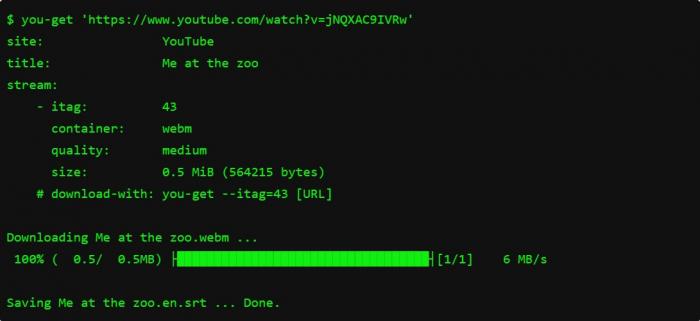
こちらでもWebサイトから動画やストリーム配信をダウンロードすることができます。
ステップ1:動画の保存方法は、まずYou-getをインストールします。
ステップ2:次に興味のある動画のURLをプラウザから獲得します。コマンドプロンプトを開き、動画のURLを「$you-get’[URL]’」の横に貼ります。
ステップ3:すると動画の情報が表示されるので、ダウンロードしたいMP4形式の「itag」の番号を確認します。
MP4形式の「itag」番号を「--itag=」の後ろに指定するとダウンロードが可能です。
評判
Ffmpegと類似し、使いづらく、素人にも向いていません。多少のプロ知識が必要です。
2.5 VLCメディアプレイヤー
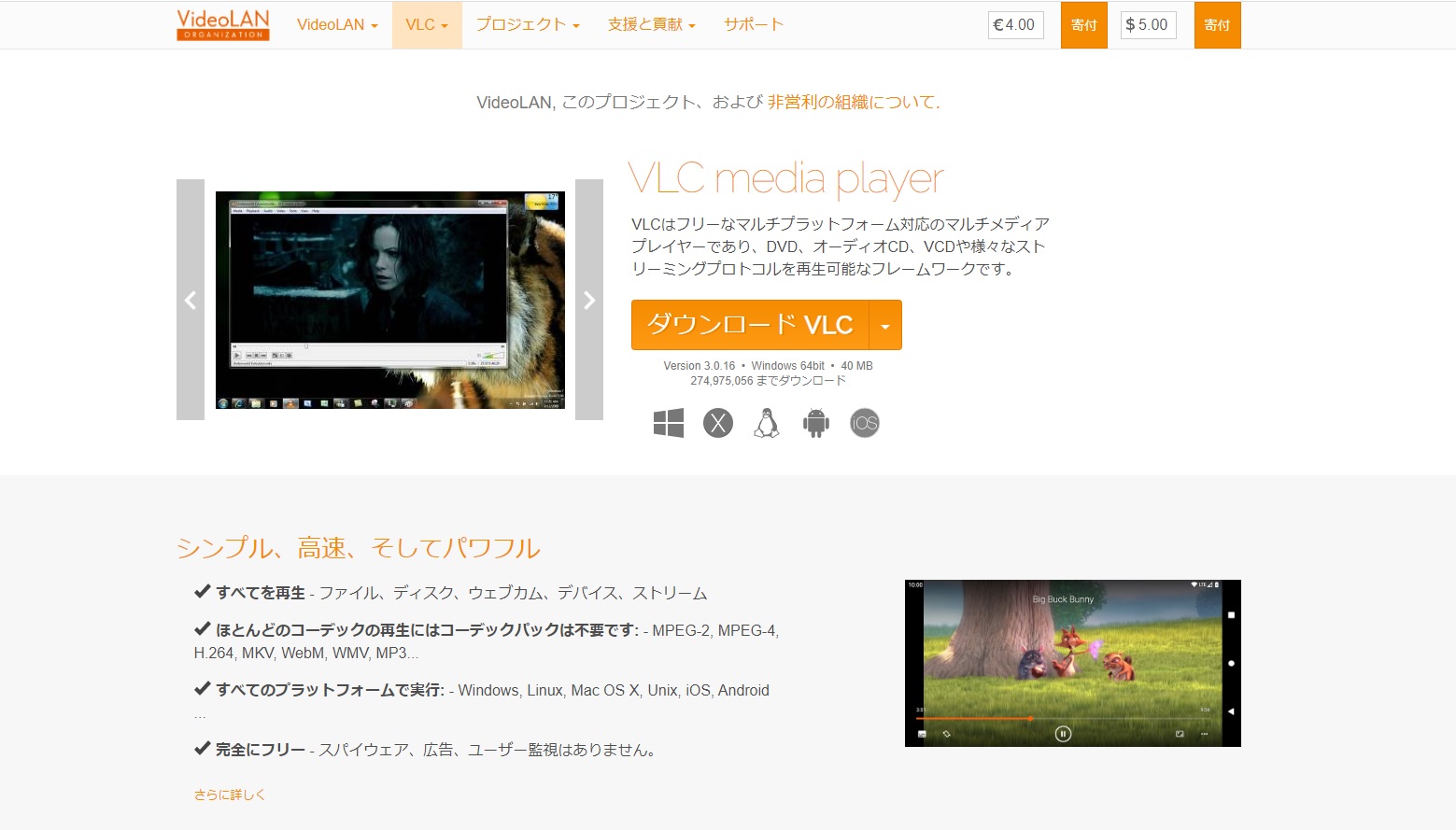
VLCメディアプレイヤーは、簡単にM3U8ファイルを変換できる無料のプレイヤーです。機能性にも優れていて、簡単に使えるのが多くの人に利用されている大きな要因だと考えられます。
お手軽にM3U8ファイルを変換できる点がおすすめポイントです。変換する下準備として、まずははデベロッパーツールなどを利用してM3U8動画のURLを取得しておきましょう。
● VLCメディアプレイヤーの使い方
ステップ1:変換方法は、まずは「VLCメディアプレイヤー」を起動して「メディア」から「変換/保存」をクリックします。
ステップ2:「ネットワーク」を選択して、M3U8のURLをアドレスのところに貼り付け、「変換/保存」を押します。
ステップ3:すると出力ファイル名と設定が表在されるので、「変換」にチェックしてプロファイルを「Video-H.264+MP3」にします。「参照」でファイルの保存場所を決定し、「開始」ボタンをクリックします。
評判
再生機能を主にしたプレーヤーので、以前M3U8ファイルをMP4に変換するのはできるが、現在利用できなくなる場合は多い。また、DRM保護の動画に対応しません。
3. M3U8のURLを抽出する方法
M3U8形式のファイルをネット上からダウンロードしてMP4に変換するためには、まず、M3U8ファイルのURLを抽出する必要があります。パソコンを使用する場合とスマートフォンを使用する場合では、それぞれURLを抽出する方法が異なります。
3.1 パソコンでURLを抽出する方法
WindowsをOSに使用しているパソコンで、M3U8ファイルのURLを抽出したい場合には、Google Chromeのブラウザを利用するのが便利な方法です。
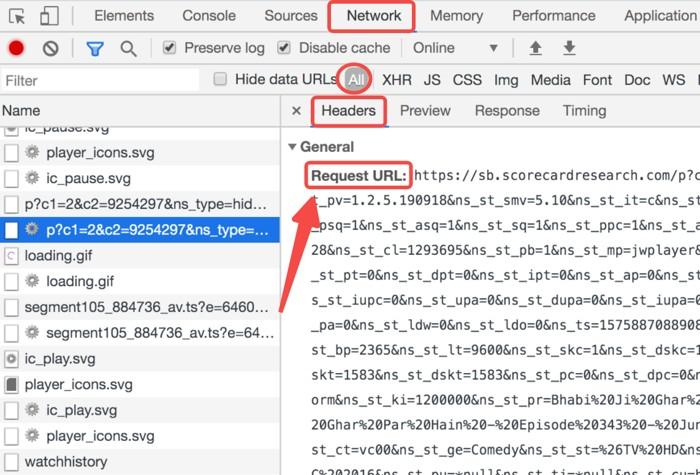
ステップ1:Chromeブラウザを開いて、ダウンロードしたい動画がアップロードされているサイトにアクセスしてから、キーボードの「F12」ボタンを押します。
するとモニターにデベロッパーツールの画面が表示されるので、画面の上部にある「Network」というボタンを押します。
ステップ2:次に、画面の左下にある検索用のボックスに、「M3U8」というキーワードを打ち込みます。画面の中央に並んでいる一覧の中から「all」という項目を選択すると、画面左下のボックスの中にM3U8ファイルの一覧が表示されます。
この中から「playlist.M3U8」という名称のファイルを探して選択して、右側の画面上部に表示されているメニューの中から「Headers」という項目を選べば、下側に選択したM3U8ファイルのURLが表示されます。
「Request URL」という表示の横にあるのが、ダウンロードしたいファイルのURLです。このURLをコピーしておけば、ファイルをダウンロードする時に利用できます。
3.2 スマートフォンでURLを抽出する方法
スマートフォンでM3U8ファイルのアドレスを抽出する場合には、使用している機種によって方法が違います。iPhoneを使用している場合には、HTML Viewerというアプリを利用する必要があるので、あらかじめダウンロードしておいてください。
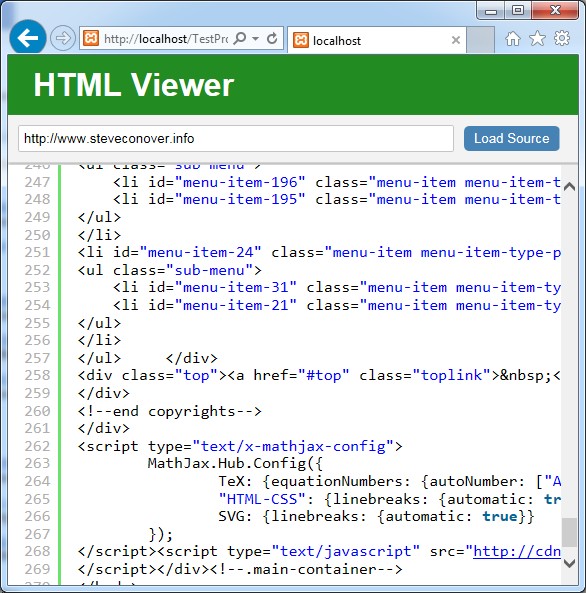
ステップ1:アプリをスマートフォンにインストールしたら、アプリからダウンロードしたい動画ファイルのあるサイトにアクセスして、画面の左上に表示されている〈/〉というボタンをタップします。
ステップ2:画面の右側にURLが表示されるので、この中から検索機能を使用して、「M3U8」という文字で終わっているURLを探します。表示されたURLをコピーしておけば、後でソフトを使用してファイルをダウンロードする時に使用できます。
3.3 M3U8ファイルを再生する方法は?
M3U8ファイルを再生するには、MP4に変換をする必要があります。
先ほどご紹介した流れで、インターネット上のストリーム配信はM3U8ファイルとしてダウンロードされます。M3U8のプレイリストにはたくさんの「.ts」ファイルが入っています。この「.ts」ファイルひとつひとつは非常に短い時間の動画データです。
現在、TSのファイルである「.ts」を含むM3U8を再生することが可能なメディアプレイヤーは多くありません。そこでM3U8を再生するには、やはりどのメディアプレイヤーでも再生がしやすいMP4に変換するのがよいでしょう。
4. まとめ
M3U8ファイルは、MP4に変換しなければテキストファイルでしかないため、動画を再生することはできません。再生するためには、MP4に変換しなければいけないのです。変換の方法には色々ありますが、より確実に変換するためには有料のソフトを使うと良いでしょう。数あるソフトの中でも、StreamFab DRM M3U8 ダウンローダーは特におすすめです。